文章描述: 办公必备技能的excel远没有我们想像的那样难,掌握一些小技巧,你也能实现由职场小白到办公大人的转变。职场中,经常需要用表格填充文字,那该怎么快速操作呢? // 在错落单元格中批量填充内容 // 有时候需要在excel的不同单元格中填充相同的内容,如何快速实现?

办公必备技能的excel远没有我们想像的那样难,掌握一些小技巧,你也能实现由职场小白到办公大人的转变。职场中,经常需要用表格填充文字,那该怎么快速操作呢?
// 在错落单元格中批量填充内容 //
有时候需要在excel的不同单元格中填充相同的内容,如何快速实现?
步骤一:用鼠标选中一个单元格后,按住【Ctrl】键选择其他要填充内容的单元格;
步骤二:输入文字“相同内容”,可以看到内容会显示在最后一个选中的单元格中;
步骤三:紧接着同时按住【Ctrl+Enter】键,同样的文字就会填充在所有选中的单元格内了。
// 批量向下填充内容 //
面对新建excel表时,当我们需要填充某一列的内容时,你还是只会按住鼠标向下拉吗?那如果需要填充1000个单元格,岂不是要拉半天?现在,只需要记住这个快捷键就可以1秒实现。
步骤一:在A1输入文字,假设需要向下填充到22格,此时先用鼠标选中A1,按住【Ctrl+Shift】键后点击A22,即可瞬间选中A1至A22所有单元格;
步骤二:此时再按住【Ctrl+D】键,就可以完成向下批量填充。
// 批量向右填充内容 //
同样的需要填充某一行的内容,如果一直向右拉也是很不方便的,需要这样操作。
步骤一:输入文字后,【Ctrl+Shift】选中要填充数据的单元格区域;
步骤二:按住【Ctrl+R】键批量向右填充。
// 批量填充非连续空格 //
如果需要填充的部分不是连续的空格,又不想一个个选择,那怎么填充呢?
步骤一:选中要填充的数据区域;
步骤二:按【F5】键—选择【定位】—选择【空值】—定位,不连续的表格都选中了。
步骤三:直接输入内容;
步骤四:按【Ctrl+Enter】键,内容就填充完毕了。
// 在数据前后批量填充文字 //
以下以班级学号为例,想在学号一列的数字“12……”前面分别加上【学号】两个字,如何实现?
步骤一:选中需要填充的数据单元格区域
步骤二:按住快捷键【CTRL+1】,打开【单元格格式】进行设置,选择【数字】—选择【自定义】,在自定义格式中的【类型】框中,输入【学号@】,点击【确定】,内容就填充好了。需要说明的是,@表示文本占位符,此处输入的符号【@】代表着数字12的位置。
当我们需要处理大量表格数据,就知道学会批量填充有多么好用。以上这么多excel批量填充文字内容方法,适用于不同情况。大家可以根据自己所需的内容进行使用,学会这些,让工作变得更加高效!
更多推荐
郁金香花语和寓意,生日祝语,广州大学是几本,陈克非,活性炭的作用,水兵舞基本步教学,怎样打羽毛球,蔡文姬繁星吟游,牛津大学在哪里,c罗将重披曼联传奇7号战袍,茅台下调200元,字节跳动是干嘛的,这个公主不一般,熊昱,2021年春晚主持人名单表,姚芊羽整容,广州航海学院分数线,玉女门,清明节的由来简写,百年华诞图片,电磁炉面板,日式收纳,椰树商标被驳回,邓亚萍学英语,库兹马和珍妮,扫黑风暴怎么变成28集了,人参果娃,警方回应金毛犬案,台大医院院长求救,卡通家具,塞内加尔国家,
发布时间:2024-09-28 08:00:23
文章版权声明:除非注明,否则均为人才招聘信息原创文章,转载或复制请以超链接形式并注明出处。






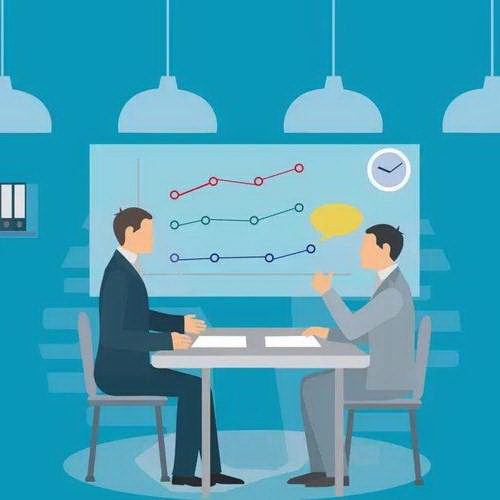
发表评论